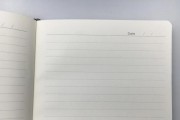在使用Honor笔记本电脑的过程中,难免会遇到需要在黑屏状态下关闭电脑的情况。这可能是由于系统故障、死机或者是紧急需要关机的情形。许多用户在碰到黑屏时会感到无助,担心操作不当造成数据丢失或硬件损伤。不用担心,下面即将为您详细介绍在Honor笔记本黑屏状态下正确的关机操作步骤以及一些实用技巧,确保您即使在遇到问题时也能安全关闭电脑。
一、认识黑屏状态下的关机需求
黑屏意味着电脑屏幕未能显示任何信息,但并不代表系统完全无响应。在关机前,了解一些基础知识是很必要的。
强制关机与正常关机的区别:正常关机是通过操作系统命令来安全关闭电脑,而强制关机则是在操作系统无响应时采取的紧急措施,可能会对系统文件或正在运行的数据造成损失。
了解电脑黑屏的原因:常见原因包括系统崩溃、电池耗尽、硬件故障等,判断原因可以更好地选择正确的关机方式。

二、黑屏状态下关闭Honor笔记本的步骤
在Honor笔记本黑屏时,我们可以尝试以下方法来关机:
1.尝试唤醒屏幕
有时黑屏并非完全无响应,可尝试按一下电源键,看是否有反应,或者轻轻敲击键盘看是否有任何指示灯的亮起或屏幕的短暂闪现。
2.使用键盘组合键强制关机
如果上述方法无效,您可以尝试使用以下键盘组合键来强制关机:
1.按住电源键大约6秒钟,这是最基本的强制关机方法。
2.如若无效,可以尝试同时按下Ctrl+Alt+Delete组合键,调出任务管理器,通过任务管理器进行关机。
3.如果系统非常缓慢,甚至无法响应组合键,还可以尝试长按电源键,通常在长按数秒后系统将强制关闭。
3.利用启动菜单进行关机
如果以上步骤都不奏效,可以尝试以下步骤:
1.强制重启笔记本,在重启过程中迅速按住F8键(部分机型可能是其它键)进入启动菜单。
2.在启动菜单中选择“安全模式”,如果能够进入,说明系统可以被控制,接下来可以在安全模式下尝试正常关机。
3.如果仍然无法控制,可以根据提示尝试进行系统修复或者使用命令提示符进行关机。
4.其他方法
如果上述方法都无法解决问题,可以考虑以下解决方案:
断电强制关机:拔掉电源适配器,并取下电池(如果电池可拆卸)。注意,这种方法会导致未保存的数据丢失,并可能对硬件造成损害。
寻求专业帮助:如果以上方法均不奏效,建议及时联系专业技术人员或售后进行处理。

三、黑屏下关机的实用技巧
除了上述强制关机的方法,以下是一些避免黑屏或者在黑屏状态下如何应对的技巧:
定期更新系统和驱动程序:更新可以解决很多兼容性问题,减少系统崩溃的几率。
保持电源管理:避免长时间不使用而使电池耗尽导致黑屏。
硬件老化检查:定期检查硬件特别是电池的健康状况,避免因硬件故障引起的黑屏现象。
养成良好的使用习惯:定期进行数据备份,以便在意外情况下能迅速恢复。

四、常见问题解答
1.黑屏时强制关机一定会造成数据丢失吗?
不一定会。如果是因为系统死机引起的黑屏,使用以上介绍的方法强制关机,数据丢失的风险相对较低。但如果是因为硬件故障导致黑屏,有可能在强制关机过程中造成未保存的数据丢失。
2.每次黑屏都要断电吗?
并不是每次黑屏都需要断电。对于死机或软件故障引起的问题,通过正常流程(如长按电源键等)强制关机即可。只有在所有方法都无法让笔记本响应,且你确信是硬件问题时,才考虑断电操作。
3.如何正确装回电池进行开机?
确保电池安装到位,再连接好电源适配器。开机时按电源键,如果一切正常,笔记本将会启动。如果还是黑屏,可能要送修检查了。
通过以上步骤与技巧,您应该能够在Honor笔记本电脑遇到黑屏问题时,更加轻松地处理关机事宜,同时减少数据丢失和硬件损伤的风险。记得在使用过程中,对笔记本进行适当的维护和保养,以避免黑屏情况的发生。综合以上,希望您在日常使用中能够更加自信地应对各种突发状况。
标签: #笔记本电脑